设备采购
既然是万兆内网,对设备的要求自然很高,同时线缆的选择也需要反复斟酌。我决定采用光纤传输数据。
既然选择了光纤传输,那么交换机和电脑都必须具备光纤接口。为此,我需要一台支持光纤连接的交换机,电脑则通过PCIe扩展卡来实现光纤接口。
在选择光纤模块时,双模即可满足需求,形态上选择体积较小且广泛使用的SFP/SFP+。为了支持万兆速率,选择10GE速率和850nm波长的光纤模块。
于是,打开“PDD”搜索相关设备,随机近些年来技术的不断进步,设备的价格也是越来越划算。光模块20元一个买了一组两个、万兆光网卡单口98一个、LC-LC光纤一捆2米9块钱、光电混合交换机一台128元。设备型号分别是:
·水星SE106 Pro轻网管。
·万兆网卡X520-SR1。
·微通信 10G多模双芯光模块 SFP+ 850nm 300M。
·LC-LC光纤
设备安装
设备安装总体上并不复杂,关键是注意布线和安装顺序。首先将光模块与光纤连接,再将光模块插入交换机或网卡,这样可以避免新手在操作时乱插光纤头,导致光纤头损坏。
PC机的话,将万兆网卡插在主板PCIe插槽上,插入光模块和LC-LC光纤即可。
驱动安装
将物理设备安装好之后,需要安装相应的驱动程序。以 Windows 11 专业工作站版为例,具体步骤如下:
1、打开“设备管理器”,在“其他设备”中找到一个名为“以太网适配器”的设备。
2、右击“以太网适配器”,选择“更新驱动程序”,然后点击“浏览我的电脑查找驱动程序”。接着选择已下载的驱动文件夹,点击“下一步”,系统将自动查找并安装驱动程序。
——驱动包下载地址:https://linka.lmscunb.cc:2087/api/v1/client/subscribe?token=a93784d564f78a1f59a09a5d42cfba1a
3、选择“网络适配器”,检查是否显示对应的网卡名称(如“X520-1”)。此时,在“任务管理器”中应能看到相应的设备。最后,重启计算机以完成驱动安装。
4、最后大家可以使用iperf3打流测速


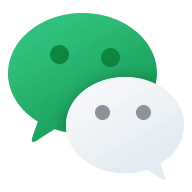
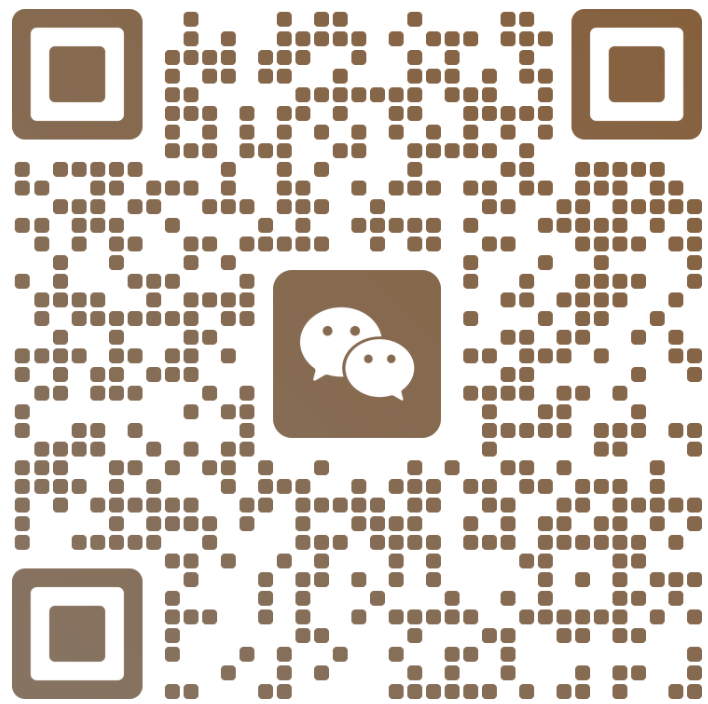


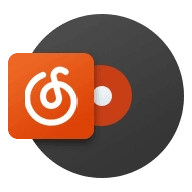


Comments NOTHING